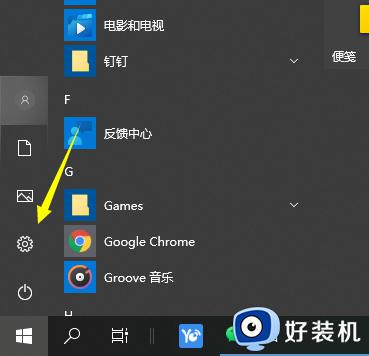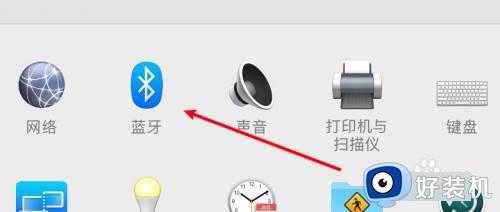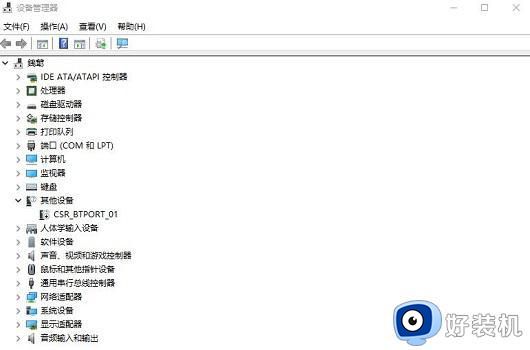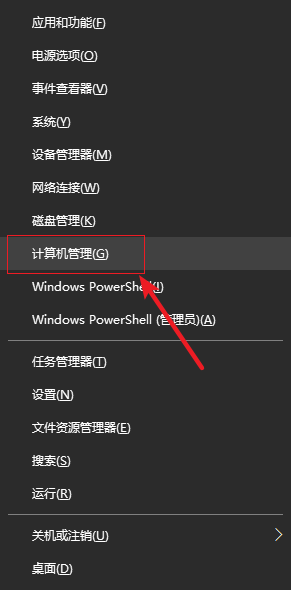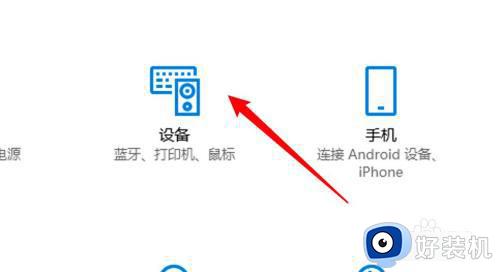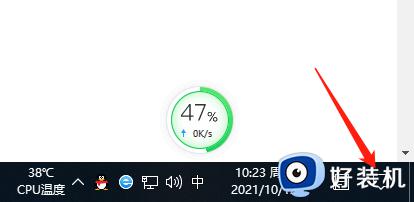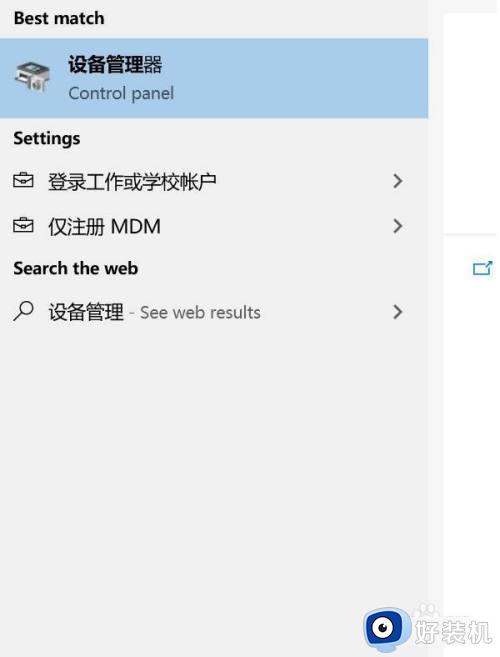win10电脑怎么链接蓝牙耳机听音频/音乐 win10电脑连接蓝牙耳机的操作步骤
时间:2023-02-16 10:35:15作者:qin
现在很多年轻的同学们都会使用蓝牙功能,智能手机上的蓝牙功能大家都非常熟悉了,现在win10旗舰版系统电脑上也发展了蓝牙功能,使用蓝牙耳机、音箱来播放音乐也是非常方便的,win10电脑怎么链接蓝牙耳机听音频/音乐?下面小编给大家带来win10电脑连接蓝牙耳机的操作步骤。
具体方法如下:
第一步:在设置——>设备——>蓝牙里面打开蓝牙,然后在电脑右下角点击蓝牙图标,然后选择添加蓝牙设备。
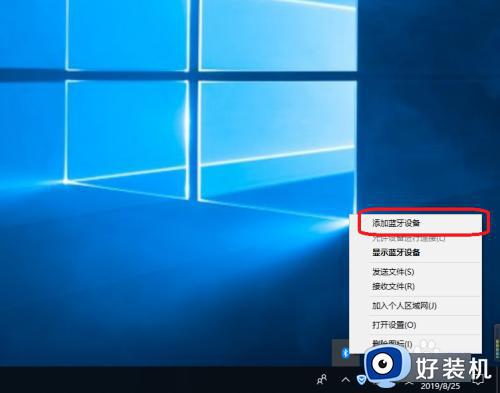
第二步:然后在最上面我们选择添加蓝牙或其他设备。
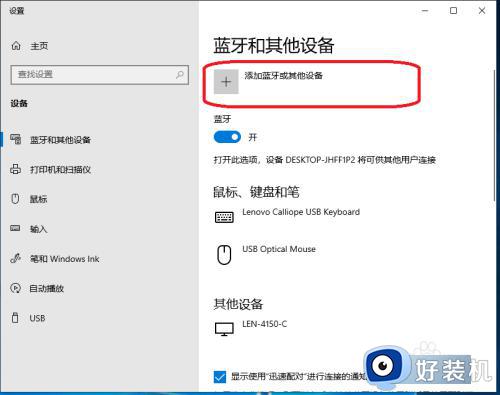
第三步:我们选择蓝牙,然后选择我们要连接的蓝牙耳机,然后等待匹配成功。(此时只是连上蓝牙了,但是还不能听歌,还需要做下面的工作)
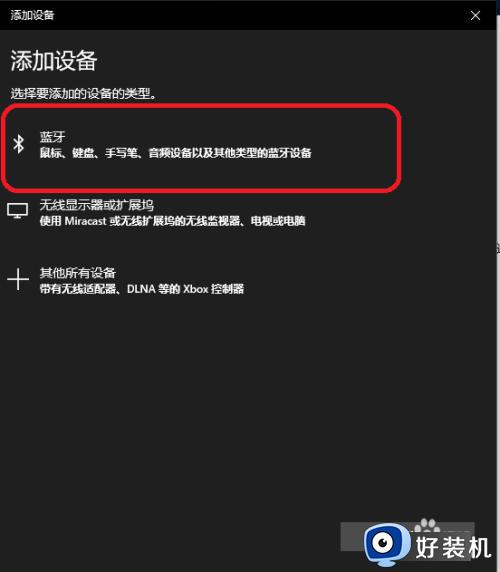
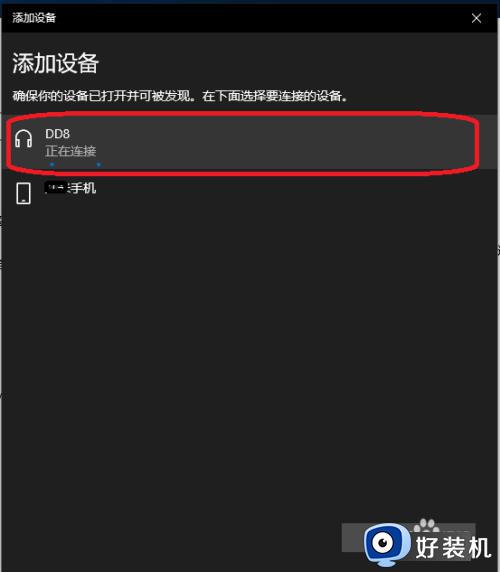
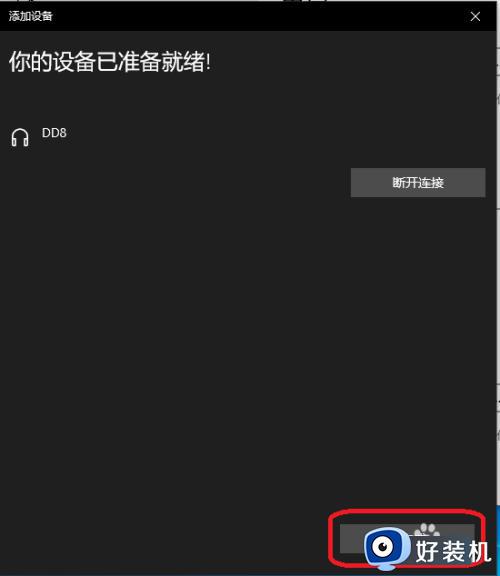
第四步:我们这时选择右边的设备和打印机
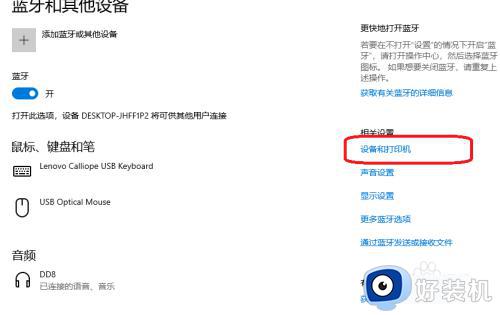
第五步:找到我们刚才连接的蓝牙耳机,然后右击选择属性
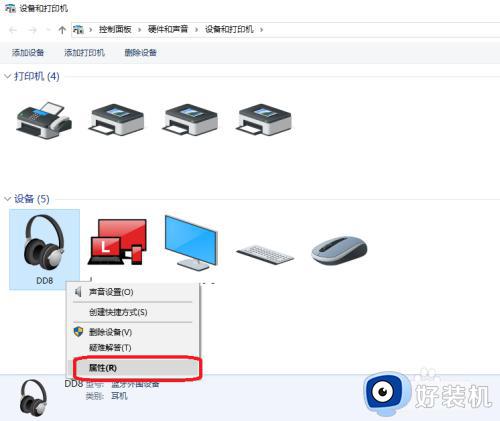
第六步:此时我们选择服务,然后把蓝牙服务里面的说有选项勾选即可。这时蓝牙耳机就可以听电脑上的音乐了。如果此时还不可以听可以重启的蓝牙耳机再试试。
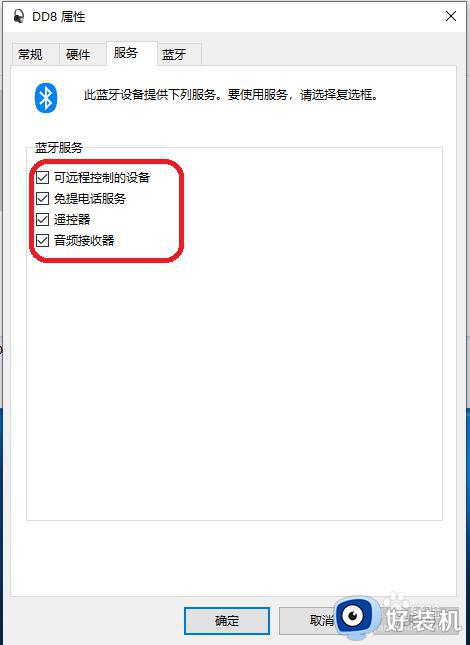
以上就是win10电脑连接蓝牙耳机的操作步骤的内容介绍,如果遇到了以上情况,大家跟着上面的步骤一步步来操作就好了,希望对各位用户们有所帮助。